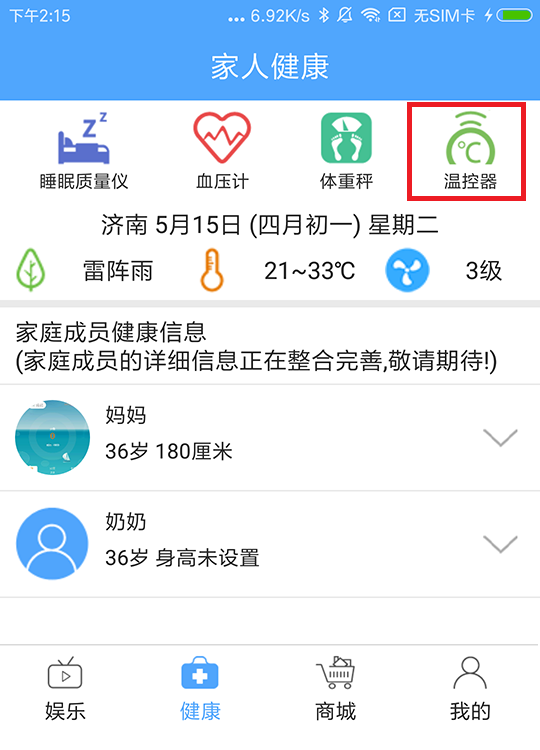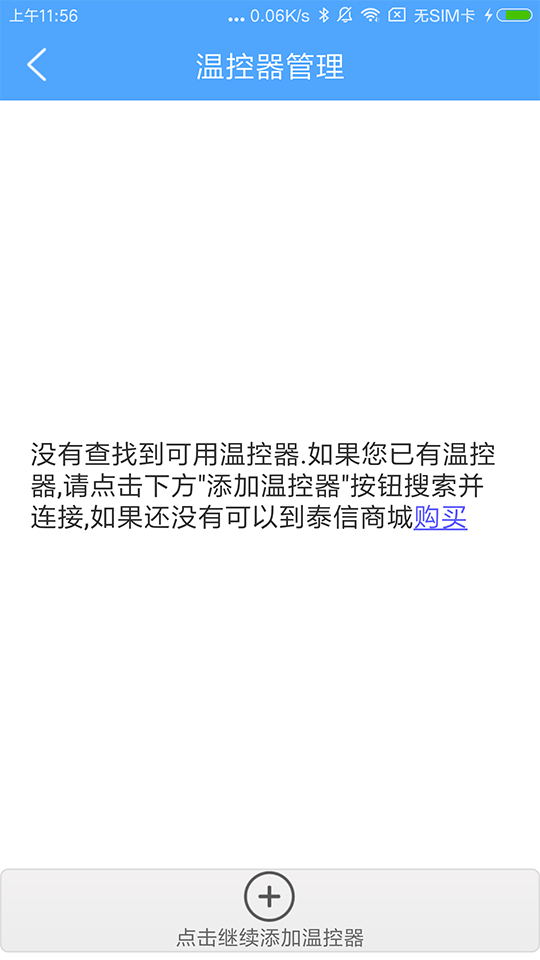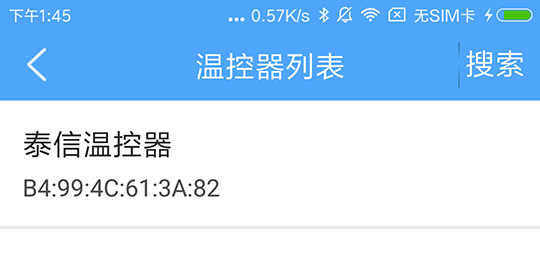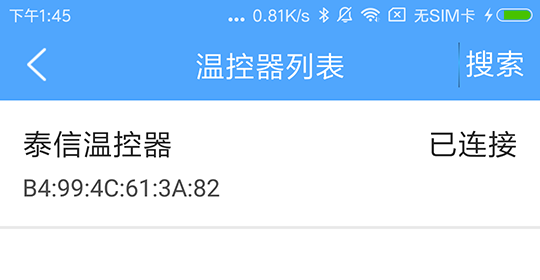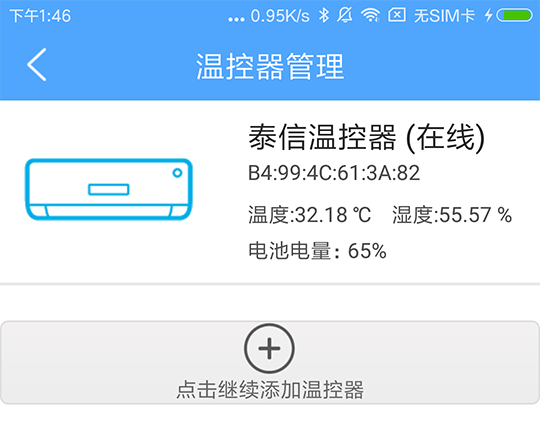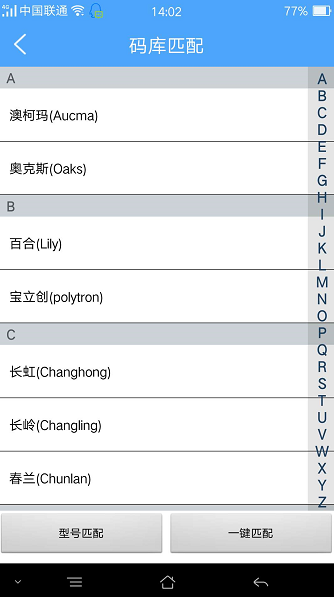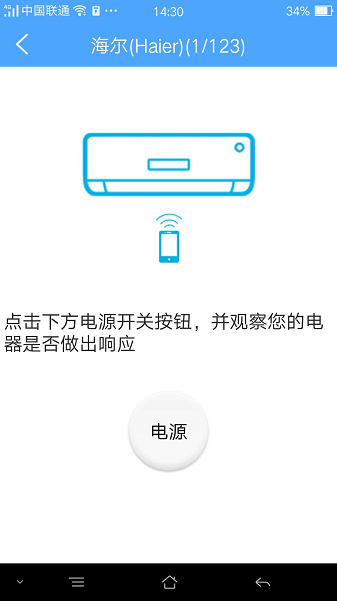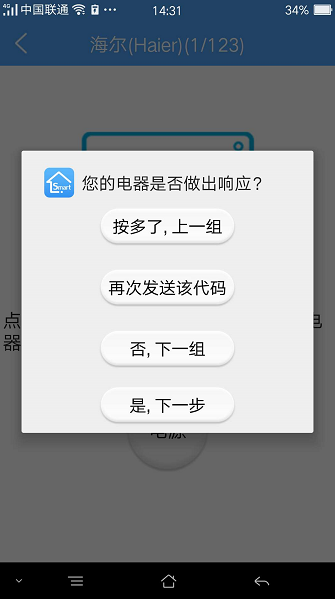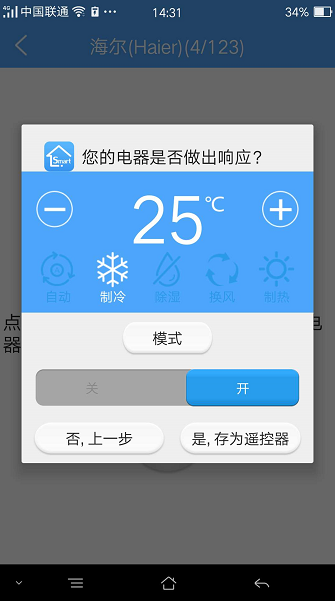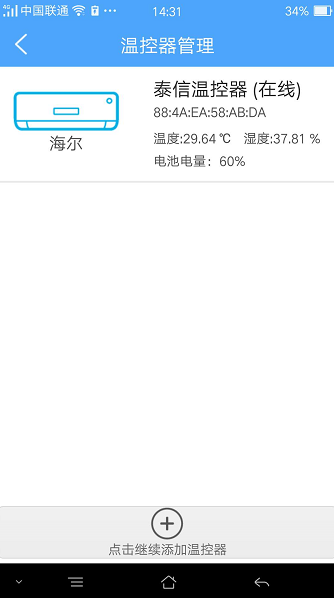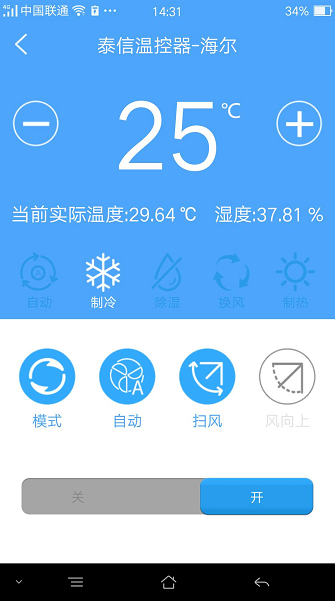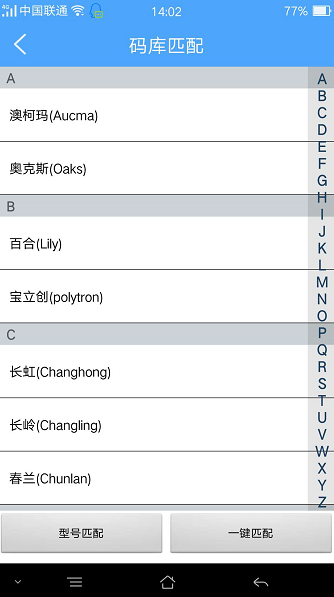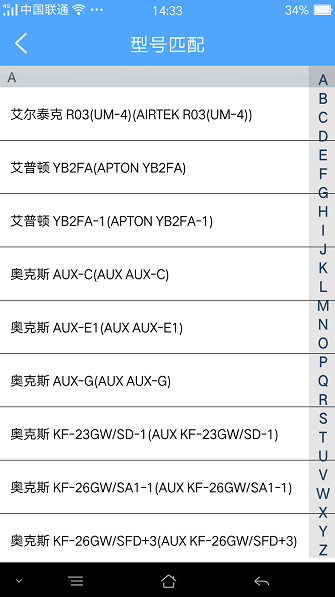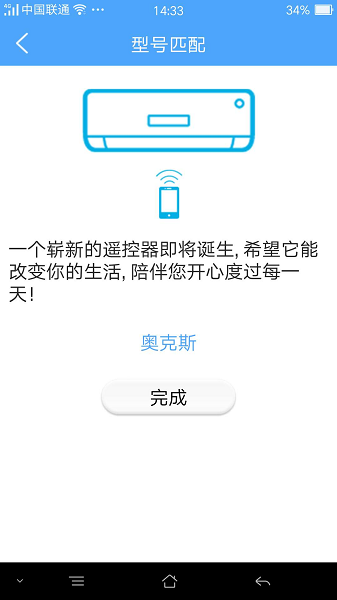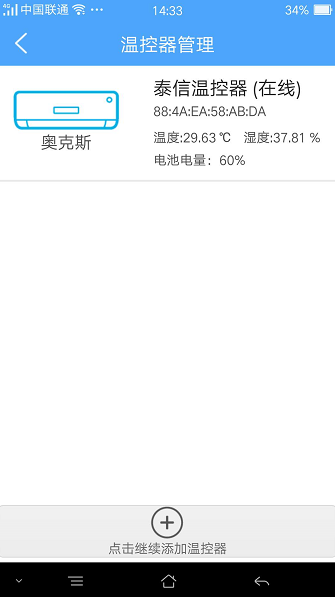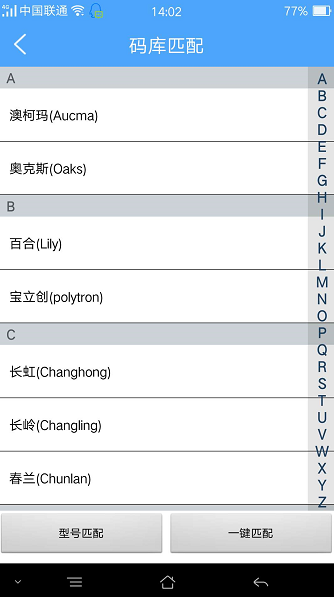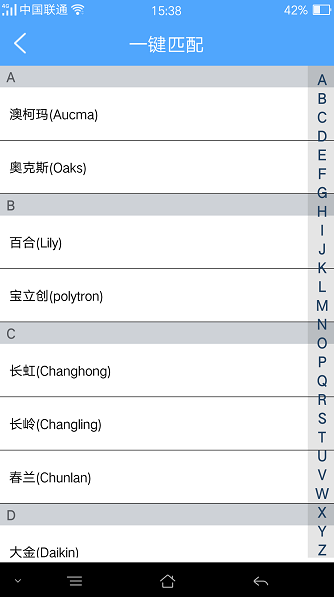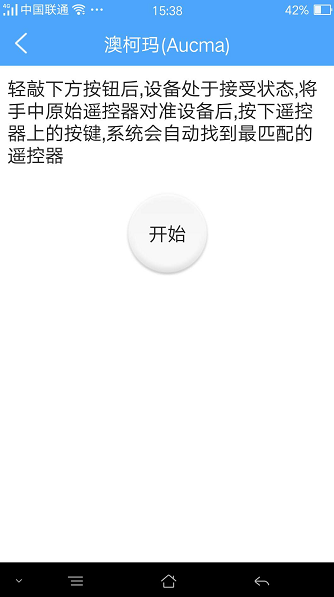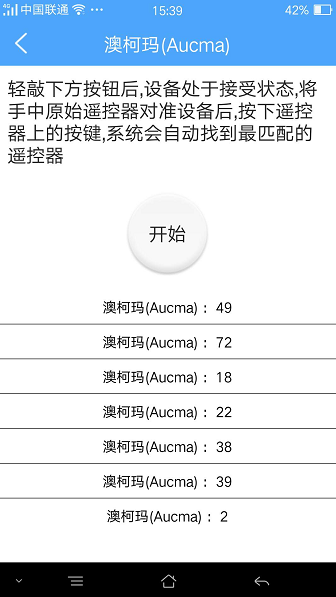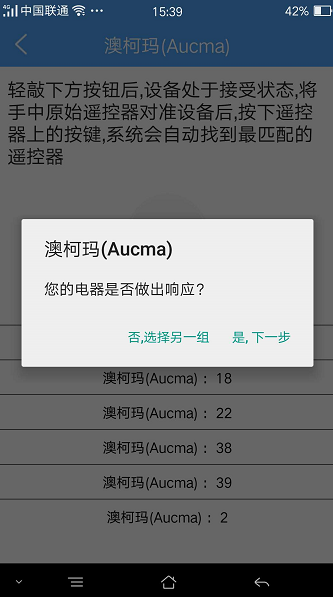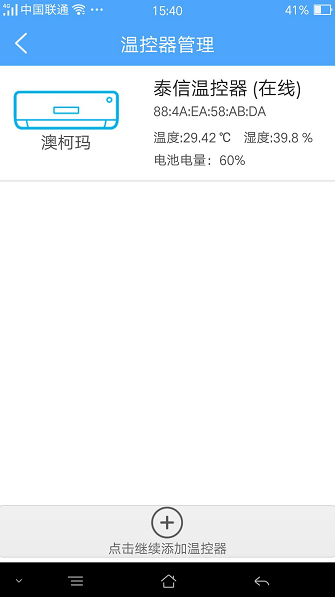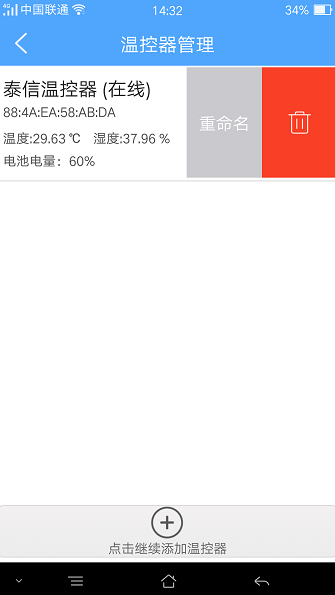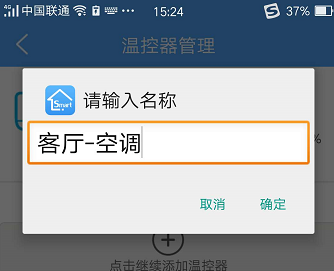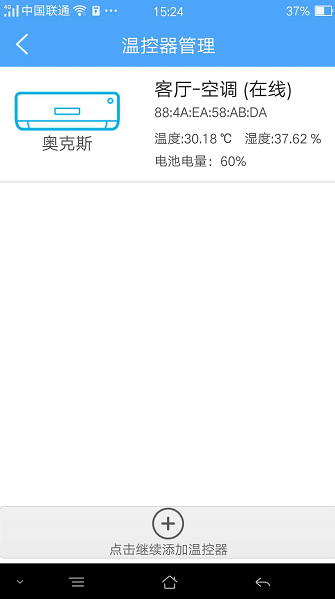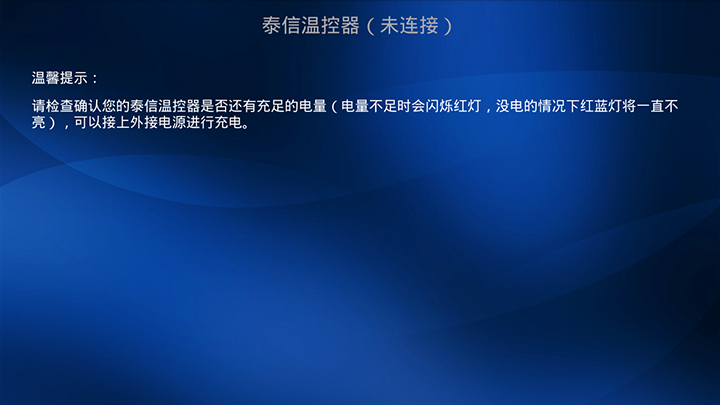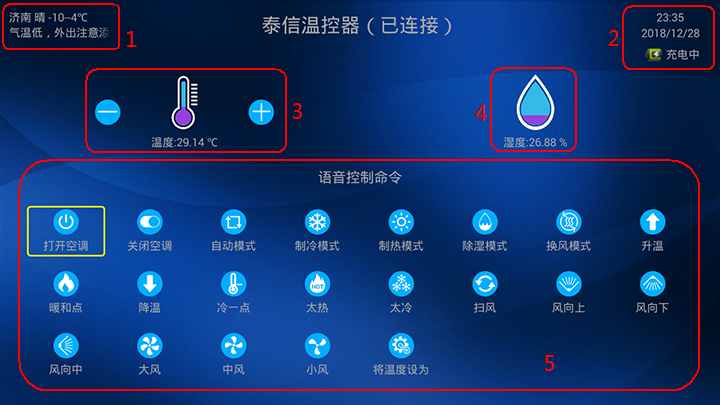四.手机端使用说明
1.打开温控器电池仓,装入BL-5C锂电池即可开机。
2.在健康一栏,打开手机端的温控器.如下图所示:
3.第一次使用的时候,需要添加温控器,点击“继续添加温控器”按键,进入“温控器”设备搜索界面,搜到设备之后,点击搜索到的设备,名称为“泰信温控器”进行连接和绑定。
点击扫描到的温控器设备,进行连接并添加。连接成功之后如下图所示
4.连接成功之后,返回上一个界面,也就是首界面,会看到刚连接成功的温控器,因为还没有匹配空调类型,所以空调图标下并没有显示您现在要控制的空调的型号名字。
5.点击显示的在线温控器,开始匹配家中的空调型号。目前支持三种匹配方式:码库匹配、型号匹配和一键匹配:
第一种.码库匹配
(1)点击在线的温控器之后,默认进入的是码库匹配:
(2)假如家里的空调是海尔的,滑动列表或者点击侧面的首字母H找到“海尔(Haier)”,点击进入海尔空调匹配界面。
(3)点击“电源”按钮,开始匹配过程,会弹出操作界面:
说明一下上面几个按钮的作用:
①“按多了,上一组”:切换空调类型的时候,如果不小心多按了,发现上一组起作用了,按这个切换上一组。
②“再次发送该代码”:再次发送键值,重新确认是否是刚按的键值起作用了。
③“否,下一组”:当前这组按了之后没有反应,切换下一组继续尝试。
④“是,下一步”:当前这组起作用了,保存当前的空调类型。
(4)按照上面的说明,找到起作用的一组,然后点击“是,下一步”来进行后续的操作。
(5)确认了电源键之后,可以在上面的界面中测试下其他按键,如果有不起作用的,点击“否,上一步”继续步骤(4)的操作。如果确定按键都起作用了,就点“是,存为遥控器”,保存当前的空调类型的遥控器。保存之后会重新会到首页,这个时候空调图标下就会显示匹配的空调名称。
(6)匹配遥控器之后,点击列表中的设备,就可以进入匹配的遥控器的使用界面了。
在遥控器的使用界面中间会显示当前家中的温度和湿度,可以根据显示的温度和湿度,来控制家中的空调。
第二种.型号匹配
(1)点击在线的温控器之后,默认进入的是码库匹配:
点击“型号匹配”,进入型号匹配的操作界面,需要注意的是,如果要用型号匹配,需要知道家中空调的具体型号。
(2)滑动列表或者点击右侧的首字母索引,找到家中空调及具体型号,假如是奥克斯某款空调,找到之后点击找到的型号,进入下一个操作界面。
(3)点击“完成”即可,成功之后会自动切到首界面,空调标志下显示刚保存的空调的型号。
(4)点击匹配完的在线的设备,就可以进入空调遥控界面了。
第三种.一键匹配
(1)点击在线的温控器之后,默认进入的是码库匹配:
点击“一键匹配”,进入一键匹配的操作界面。
(2)滑动列表或者点击右侧的首字母索引找到需要匹配的空调类型,假如家中的空调是澳柯玛的,点击澳柯玛,进入下一个操作界面。
(3)点击“开始”按钮,然后用家中的红外遥控器对准温控器设备,然后按下红外遥控器上的按键。
(4)识别到家中的红外遥控器信号之后,界面上会列出可能的型号列表。
(5)点击刷新出来的列表罗列的设备,进入下一步操作界面。
(6)观察空调是否响应,如果没有响应,点击“否,选择另一组”。如果响应了,点击“是,下一步”,继续确认当前匹配的类型是否是自己家中的。
(7)点击上图界面中的其他的按键确认空调是否响应,如果有不响应的,点击“否,上一步”继续核对其他匹配的类型。如果都有响应,点击“是,存为遥控器”,成功之后会自动进入首界面,并在空调标志下面显示匹配的遥控器类型。
(8)点击匹配完的在线的设备,就可以进入空调遥控界面了。
6.重命名或者删除设备。在首界面列表中需要操作的设备上左滑,会出现“重命名”和“删掉”按钮。
(1)重命名。点击“重命名”,在弹出的输入框中,输入新的名字即可。比如,想修改为“客厅-空调”。
输入之后,点击“确定”即可。
(2)删除设备,点击红色背景的删除按钮,会弹出是否确定删除的选择提示框,点击“确定”即可删除设备。
五.机顶盒端使用说明
机顶盒端泰信温控器应用主要用来呈现与机顶盒配套使用的温控器当前的状态,有三个主要状态:
1.没有绑定的温控器设备,显示如下:
处于这种状态的原因,在上图中有详细的介绍说明了。如果已经购买了泰信温控器,并且也安装了泰信智能家居应用,那么可以按照上面说的“手机端使用说明”来操作,成功绑定之后,就可以继续使用和呈现状态了。
2.温控器设备未连接,显示如下:
这种情况下的原因也如图中所述,另外还有一种原因是温控器设备离机顶盒太远了或者穿了好几道墙,这种情况的概率低一些,根据自己实际使用的情况来确定出现未连接的原因。
3.泰信温控器设备已连接,显示如下:
这个时候,我们才能正常的控制泰信温控器,进而控制家中的空调,我们详细说一下泰信温控器已连接的界面中各部分的功能:
(1)位置1:在网络连接正常的情况下,可以获取天气预报情况,会如位置1所示显示天气预报。
(2)位置2:上半部分是获取的时间日期,下半部分是获取的电池电量和充电状态,如图中时刻,电池正在充电,所以显示充电中,这个时候不显示具体的电量,当不再充电的时候就会显示电池的电量。
(3)位置3:显示当前泰信温控器采集到的温度值,左右两个按钮可以点击,分别是温度减和温度加。
(4)位置4:显示当前泰信温控器采集到的湿度值。
(5)位置5:语音控制命令列表区,因为温控器可以通过蓝牙遥控器的语音命令来控制,所以此处列出了目前支持的语音命令。区域中列出的命令也是可以移动选中和点击的,点击的时候也会将相应的命令发送到温控器中,命令发送成功会提示。这里特别说一下“将温度设为”按钮,以及对应的语音指令,如果点按钮,会让你选择温度值,这个值是有范围的,范围是19到30,超过这个范围会提醒,并且不会发送到泰信温控器上。